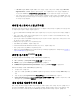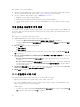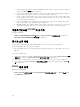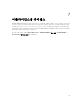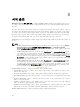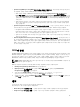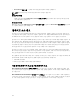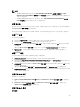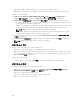Users Guide
노트:
• SC2012 VMM용 DLCI를 설치한 후, DELL ONLINE CATALOG(Dell 온라인 카탈로그) 및 DELL
ONLINE HTTP CATALOG(Dell 온라인 HTTP 카탈로그) 업데이트 소스에 대한 프록시 상세정보를 추
가한 뒤 저장합니다.
• SC2012 VMM용 DLCI 버전 1.2로 업그레이드한 후, DELL ONLINE HTTP CATALOG(Dell 온라인
HTTP 카탈로그)를 기본 업데이트 소스로 설정합니다.
연결 테스트
업데이트 소스를 생성하는 동안 언급된 자격 증명을 이용하여 업데이트 소스에 연결할 수 있는지 확인하려면
Test Connection(연결 테스트)를 사용합니다.
제공된 자격 증명을 통해 카탈로그 위치에 액세스할 수 있을 경우에만 업데이트 소스를 생성할 수 있습니다.
로컬 FTP 설정
로컬 FTP를 설정하려면
1. 온라인 FTPftp.dell.com를 똑같이 복제한 폴더 구조를 로컬 FTP에 생성합니다.
2. 온라인 FTP에서 catalog.xml.gz 파일을 다운로드하고 압축을 풉니다.
3. catalog.xml 파일을 열고 baseLocation(기본 위치)을 로컬 FTP URL로 변경하고 .gz 확장명으로 파일을
압축합니다.
예를 들어 baseLocation(기본 위치)을 ftp.dell.com에서 ftp.yourdomain.com으로 변경합니다.
4. ftp.dell.com의 구조를 똑같이 복제한 로컬 FTP 폴더에 카탈로그 파일과 DUP 파일을 배치합니다.
로컬 HTTP 설정
로컬 시스템에서 HTTP 서버를 설정하려면 다음을 수행합니다.
1. downloads.dell.com을 똑같이 복제한 폴더 구조를 로컬 HTTP에 생성합니다.
2. 온라인 HTTP(Http://downloads.dell.com/catalog/catalog.xml.gz)에서 catalog.xml.gz 파일을 다운로드
하고 압축을 풉니다.
3. catalog.xml 파일을 압축 해제하고 baseLocation(기본 위치)을 로컬 HTTP URL로 변경하고 .gz 확장명으
로
파일을 압축합니다.
예를 들어 baseLocation(기본 위치)을 downloads.dell.com에서 hostname.com으로 변경합니다.
4. downloads.dell.com의 구조를 똑같이 복제한 로컬 HTTP 폴더에 카탈로그 파일과 수정된 카탈로그 파일
및 DUP 파일을 배치합니다.
업데이트 소스 보기
업데이트 소스를 보려면
1. DLCI for SC2012 VMM(SC2012 VMM용 DLCI)에서 Maintenance Center(유지 보수 센터)를 클릭합니
다.
2. Maintenance Center(유지 보수 센터)에서 Maintenance Settings(유지 보수 설정)를 클릭한 다음
Update Source(업데이트 소스)를 클릭합니다.
업데이트 소스 생성
전제 조건:
29